Nota
L'accesso a questa pagina richiede l'autorizzazione. È possibile provare ad accedere o modificare le directory.
L'accesso a questa pagina richiede l'autorizzazione. È possibile provare a modificare le directory.
Azure DevOps Services | Azure DevOps Server 2022 - Azure DevOps Server 2019
Un progetto in Azure DevOps offre agli utenti uno spazio per pianificare, tenere traccia dello stato di avanzamento e collaborare alla creazione di soluzioni software. Funge da contenitore fondamentale per l'archiviazione di dati e codice sorgente.
Quando si crea un progetto, Azure DevOps crea automaticamente un team con lo stesso nome, sufficiente per le piccole organizzazioni. Per le organizzazioni di livello aziendale, potrebbe essere necessario aumentare le prestazioni creando più team e progetti. Azure DevOps supporta fino a 1.000 progetti all'interno di un'organizzazione.
Un'organizzazione con più progetti consente ai team di configurare gli strumenti in base alle proprie esigenze e di completare le attività amministrative ai livelli appropriati. Man mano che l'organizzazione cresce, gli strumenti possono essere ridimensionati per supportare una cultura dell'autonomia del team e dell'allineamento dell'organizzazione.
Per altre informazioni, vedere Rilevamento del lavoro, processo e limiti dei progetti e Pianificare la struttura organizzativa.
Gestire il lavoro nell'organizzazione
Quando ci si connette ad Azure DevOps, ci si connette a un'organizzazione. All'interno di questa organizzazione è possibile definire uno o più progetti. Per usare il sistema, è necessario creare almeno un progetto.
È possibile ridimensionare l'organizzazione nei modi seguenti:
- Aggiungere progetti: Supportare diverse unità aziendali.
- Aggiungere team: creare team all'interno di un progetto.
- Aggiungi repository e branch: Gestisci il codice sorgente.
- Aggiungere agenti, pool di agenti e pool di distribuzione: supporta l'integrazione e la distribuzione continue.
- Gestire l'accesso: usare Microsoft Entra ID per gestire un numero elevato di utenti.
È possibile ridimensionare la distribuzione di Azure DevOps locale nei modi seguenti:
- Aggiungere istanze del server: aumentare le prestazioni.
- Aggiungere raccolte e progetti di progetto: supportare diverse business unit.
- Aggiungere team: creare team all'interno di un progetto.
- Aggiungere repository e branche: Gestire il codice sorgente.
- Aggiungere agenti, pool di agenti e pool di distribuzione: supporta l'integrazione e la distribuzione continue.
- Gestire l'accesso: usare Active Directory per gestire un numero elevato di utenti.
Visualizzare i progetti nell'organizzazione
Visualizzare i progetti definiti per l'organizzazione aprendo la pagina Progetti .
Selezionare
 Azure DevOps per aprire Progetti.
Azure DevOps per aprire Progetti.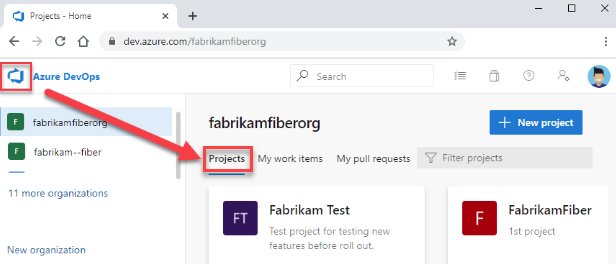
Scegliere un progetto dall'elenco dei progetti.
Per ulteriori informazioni, vedere Creare un progetto.
Limitare la visibilità del progetto
Per impostazione predefinita, gli utenti aggiunti a un'organizzazione possono visualizzare tutte le informazioni e le impostazioni del progetto. Per altre informazioni, vedere Limitare la visibilità degli utenti per i progetti e altro ancora e Modificare la visibilità del progetto in pubblico o privato.
Visualizzare i dati cronologici
Tutti i membri del progetto possono visualizzare le identità aggiunte a commenti, discussioni o assegnazioni. Ad esempio, tutti gli utenti del progetto (anche gli utenti con nuove restrizioni) possono comunque visualizzare il nome di un utente assegnato a un elemento di lavoro quando l'utente non fa più parte del progetto. Lo stesso vale per @mentions in le richieste pull, i commenti, le discussioni e altro ancora.
Usare un singolo progetto
Un approccio consigliato consiste nell'usare un singolo progetto per supportare l'organizzazione o l'azienda. Un singolo progetto può contribuire a ridurre al minimo la manutenzione delle attività amministrative e offre l'esperienza più ottimizzata e flessibile degli oggetti tra collegamenti .
Anche se si hanno molti team che lavorano su centinaia di applicazioni e progetti software diversi, è possibile gestirli facilmente all'interno di un singolo progetto. Un progetto isola i dati archiviati al suo interno, e spostare i dati da un progetto a un altro comporta la perdita della cronologia associata.
Per altre informazioni, vedere Quanti progetti sono necessari?
Aggiungere un altro progetto
Un altro approccio fattibile consiste nell'avere più progetti. Questo approccio è consigliato se l'organizzazione deve:
- Impedire o gestire l'accesso alle informazioni contenute all'interno di un progetto per i gruppi selezionati
- Supportare processi di rilevamento del lavoro personalizzati per business unit specifiche all'interno dell'organizzazione
- Supportare unità aziendali completamente separate che hanno le proprie politiche amministrative e amministratori
- Testare le attività di personalizzazione o aggiungere estensioni prima di implementare le modifiche al progetto di lavoro
- Supporto di un progetto software open source
È possibile aggiungere un altro progetto nelle istanze seguenti:
- Impedire o gestire l'accesso alle informazioni contenute in un progetto
- Supportare processi di rilevamento del lavoro personalizzati per business unit specifiche all'interno dell'organizzazione
- Supportare business unit completamente separate con le proprie politiche amministrative e i propri amministratori
- Testare le attività di personalizzazione o aggiungere estensioni prima di implementare le modifiche al progetto di lavoro
Usare progetti privati e pubblici
È possibile avere progetti sia privati che pubblici. È anche possibile modificare la visibilità di un progetto da uno all'altro.
Progetti privati:
- Richiede l'aggiunta e la gestione degli accessi degli utenti.
- Richiedere agli utenti di accedere per ottenere l'accesso anche per l'accesso in sola lettura.
- Fornire a tutti i membri del progetto l'accesso alle informazioni sul progetto e sull'organizzazione.
Per altre informazioni, vedere Risorse concesse ai membri del progetto.
Progetti pubblici:
- Non richiedere agli utenti di effettuare l'accesso per accedere in modalità sola lettura a diversi servizi.
- Supportare la condivisione del codice con altri utenti.
- Supportare l'integrazione continua/la distribuzione continua (CI/CD) di software open source.
Per altre informazioni, vedere Modificare la visibilità di un progetto.
Supporto del controllo della versione
I repository Git possono essere esplorati e clonati solo tramite HTTPS. Gli endpoint SSH e GVFS non sono disponibili. I client come Visual Studio e IntelliJ funzionano con l'URL clone HTTPS, ma non offrono l'esperienza connessa al collegamento agli elementi di lavoro e ad altri elementi collaterali.
Supporto dei widget della dashboard
I widget del dashboard seguenti non visualizzano informazioni utili per i membri non membri.
- Assegnati a me
- Riquadro del codice
- Nuovo elemento di lavoro
- Pull request
- Risultati della query
- Requisiti di qualità
- Grafico di burndown dello sprint
- Capacità sprint
- Panoramica dello sprint
- Membri del team
- Introduzione
- Collegamenti di lavoro
- Altri collegamenti
Per altre informazioni, vedere Aggiungere widget a un dashboard e domande frequenti su dashboard, grafici e report.
Strutturare il progetto
Usare gli elementi seguenti per strutturare il progetto per supportare le esigenze aziendali:
- Creare un repository Git per ogni sottoprogetto o applicazione oppure creare cartelle radice all'interno di un repository TFVC per ogni sottoprogetto. Se si utilizza TFVC e ci si sta orientando verso un modello di progetto combinato, creare cartelle radice per team e progetti diversi, proprio come si creerebbero repository separati in Git. Mettere in sicurezza le cartelle secondo necessità e controllare quali segmenti del repository vengono utilizzati attivamente con le mappature dell'ambiente di lavoro.
- Definire percorsi di area per supportare diversi sottoprogetti, prodotti, funzionalità o team.
- Definire i percorsi di iterazione (noti anche come sprint) che possono essere condivisi tra team.
- Aggiungere un team per ogni team di prodotto che sviluppa un set di funzionalità per un prodotto. Ogni team creato crea automaticamente un gruppo di sicurezza per il team, che è possibile usare per gestire le autorizzazioni per un team. Per altre informazioni, vedere Gestione del portfolio.
- Gestire l'accesso a funzionalità e funzioni specifiche usando gruppi di sicurezza personalizzati.
- Creare cartelle di query per organizzare le query per team o aree di prodotto in cartelle.
- Definire o modificare le notifiche impostate a livello di progetto.
Personalizzare e configurare il progetto
È possibile configurare e personalizzare la maggior parte dei servizi e delle applicazioni per supportare le esigenze aziendali o il modo in cui i team lavorano. All'interno di ogni progetto è possibile eseguire le attività seguenti. Per una visualizzazione completa delle risorse che è possibile configurare, vedere Informazioni sulle impostazioni a livello di team, progetto e organizzazione.
- Dashboard: ogni team può configurare il set di dashboard per condividere informazioni e monitorare lo stato di avanzamento.
- Controllo del codice sorgente: per ogni repository Git è possibile applicare criteri di ramo e definire le autorizzazioni del ramo. Per i repository TFVC, è possibile impostare i criteri di controllo.
- Rilevamento lavoro: è possibile aggiungere campi, modificare il flusso di lavoro, aggiungere regole personalizzate e aggiungere pagine personalizzate al modulo dell'elemento di lavoro della maggior parte dei tipi di elemento di lavoro. È anche possibile aggiungere tipi di elementi di lavoro personalizzati. Per altre informazioni, vedere Personalizzare un processo di ereditarietà.
- Azure Pipelines: è possibile personalizzare completamente le pipeline di compilazione e versione e definire i passaggi di compilazione, gli ambienti di rilascio e la pianificazione della distribuzione. Per altre informazioni, vedere Compilazione e versione.
- Piani di test di Azure: è possibile definire e configurare piani di test, gruppi di test, test case e ambienti di test. È anche possibile aggiungere passaggi di test all'interno delle pipeline di compilazione. Per ulteriori informazioni, vedere test esplorativi e manuali e test continui per i build.
Aggiungere un team
Man mano che l'organizzazione cresce, è possibile aggiungere team dotati di strumenti Agile configurabili per soddisfare il flusso di lavoro di ogni team. Per altre informazioni, consulta gli articoli seguenti.
- Ridimensionare Agile in team di grandi dimensioni
- Informazioni sui team e sugli strumenti Agile
- Gestire un portfolio di backlog e visualizzare lo stato di avanzamento.
- Usare i piani di consegna per pianificare gli elementi di lavoro in base allo sprint (percorso di iterazione) dei team selezionati in una vista calendario.
- Adottare in modo incrementale le procedure che consentono di creare un ritmo e un flusso maggiori all'interno dell'organizzazione, coinvolgere i clienti, migliorare la visibilità del progetto e sviluppare una forza lavoro produttiva.
- Strutturare i progetti per ottenere visibilità tra i team o per supportare epic, treni di rilascio e più backlog per supportare lo Scaled Agile Framework.
Collegarsi a un progetto con altri clienti
Oltre a connettersi tramite un Web browser, è possibile connettersi a un progetto dai client seguenti:
- Visual Studio (Professional, Enterprise, Test Professional)
- Visual Studio Code
- Visual Studio Community
- Office Excel
- Estensione Test & Feedback
- Client di Feedback Microsoft
Per altre informazioni, vedere Compatibilità con le versioni di Azure DevOps Server.
Concetti chiave
Usare l'indice seguente per accedere rapidamente ai concetti e alle attività correlate alla gestione di progetti e team.
Attività utente e amministrative
Per alcune delle attività seguenti sono necessarie autorizzazioni concesse a un membro del gruppo Project Administrators o a un amministratore del team.
- Aggiungere un repository Git
- Aggiungere amministratori del progetto
- Aggiungere il dashboard del progetto
- Aggiungere membri del progetto
- Aggiungere gruppi di sicurezza
- Aggiungere amministratori del team
- Aggiungere membri del team
- Aggiungi/gestisci webhook del servizio
- Connettersi a un progetto
- Connettersi a GitHub
- Rinominare il progetto
- Rinominare il team
- Ripristinare il progetto
- Modificare i livelli di accesso utente
- Eseguire ricerche tra progetti
- Impostare i percorsi dell'area
- Imposta preferiti
- Impostare i percorsi di iterazione
- Impostare le autorizzazioni a livello di progetto
- Impostare la visibilità del progetto
- Cambiare progetto, repository, team
- Aggiungere un repository Git
- Aggiungere amministratori del progetto
- Aggiungere membri del progetto
- Aggiungere gruppi di sicurezza
- Aggiungere membri del team
- Aggiungere amministratori del team
- Aggiungere/gestire hook del servizio
- Modificare i livelli di accesso
- Connettersi a un progetto
- Connettersi a GitHub
Domande frequenti
D: È possibile spostare o trasferire un progetto in un'altra organizzazione o raccolta?
R: Sì, ma non senza perdere i dati. È possibile copiare manualmente le risorse e lasciare alcune risorse o usare uno strumento non Microsoft.
D: Quali strumenti programmatici supportano i progetti?
R. Vedere l'API REST dei progetti.
È anche possibile usare l'az devops project CLI.